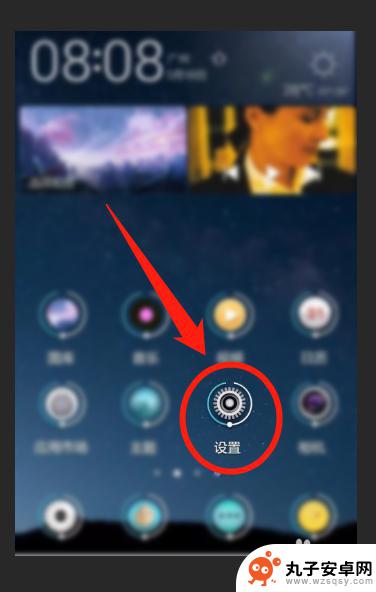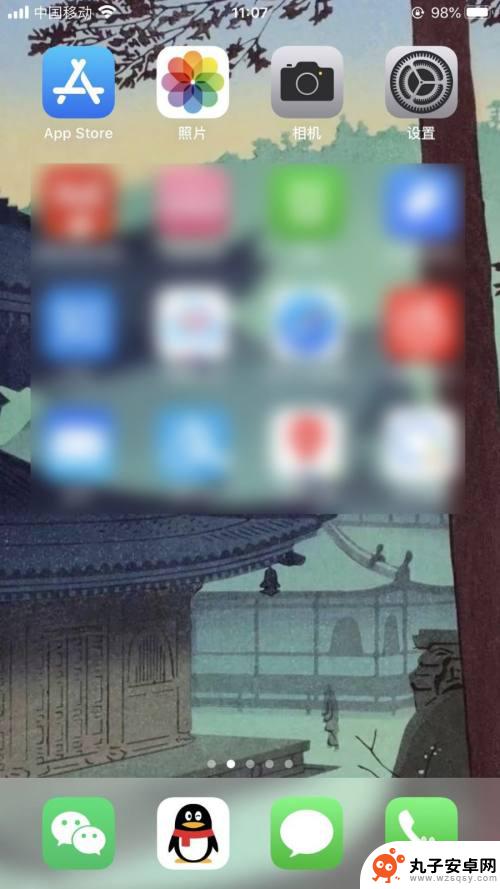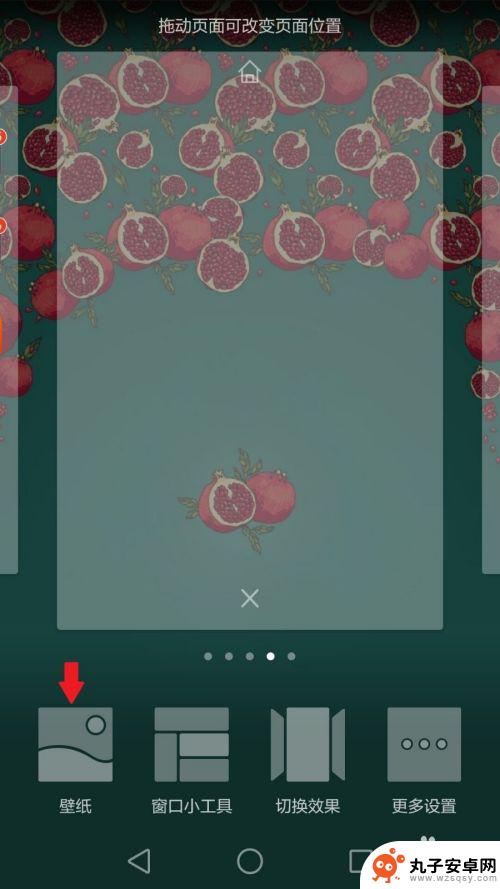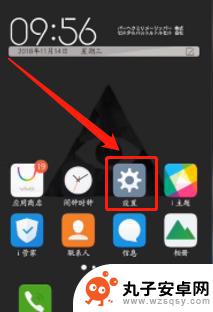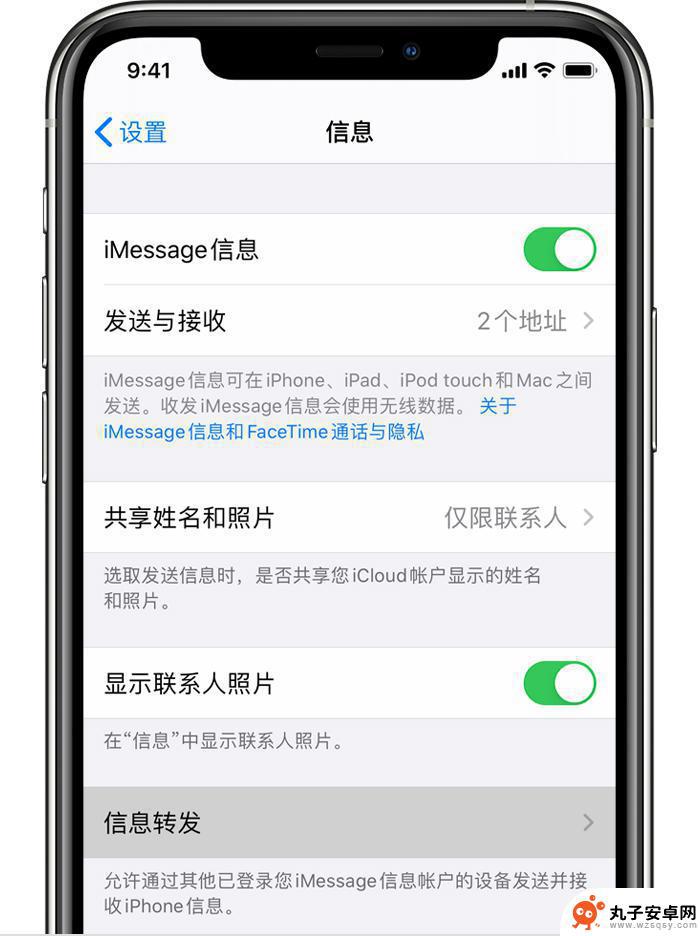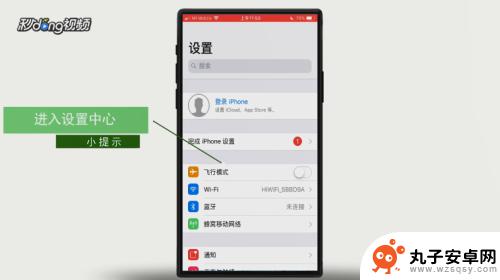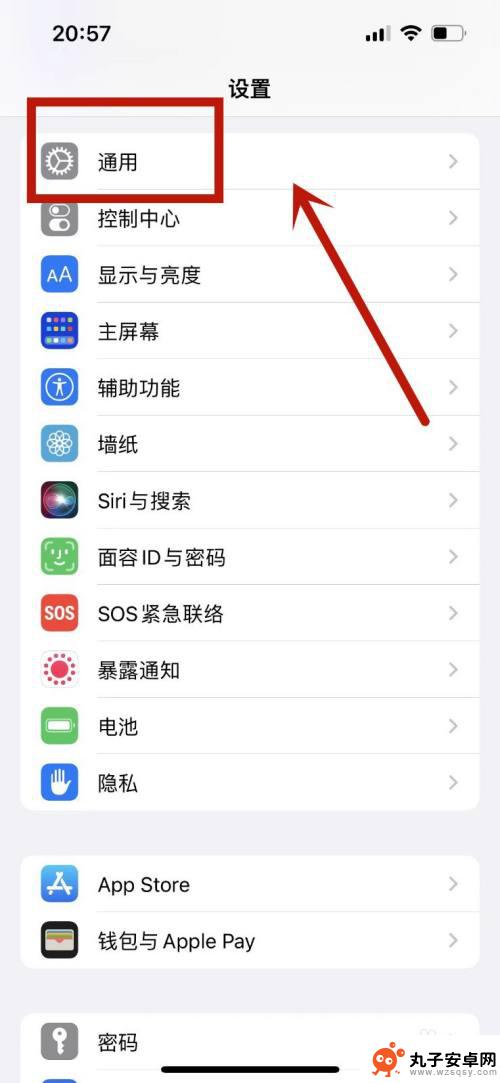如何设置新买的手机 iPhone设备初始化设置步骤
新买的iPhone手机到手后,第一步就是进行设备初始化设置,在进行初始化设置时,我们需要按照指导依次完成一系列步骤,包括选择语言、连接Wi-Fi网络、登录Apple ID等。这些步骤不仅能帮助我们快速上手新设备,还可以确保我们能够充分利用iPhone的各项功能。接下来让我们一起来了解如何正确设置新买的iPhone手机吧!
iPhone设备初始化设置步骤
步骤如下:
1.按住设备的电源键,直到看到 Apple 标志。然后,会看到以多种语言显示的“您好”。

2.系统提示时,请选取语言。然后轻点你所在的国家或区域。
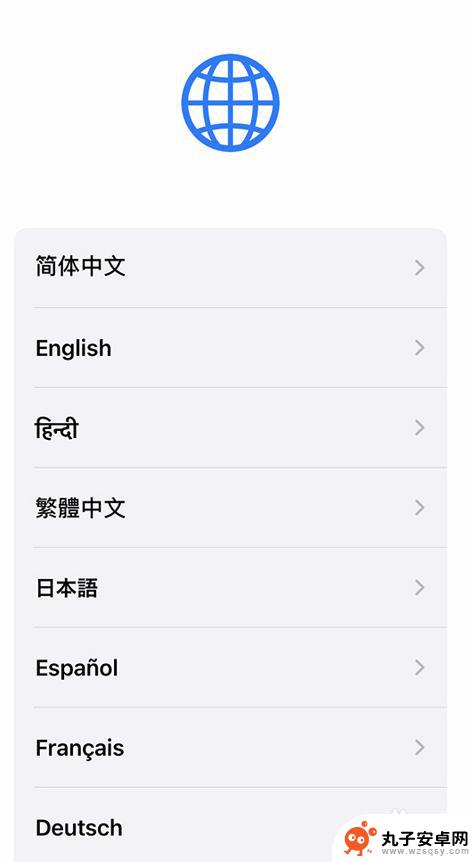
3.如果有另一台运行 iOS 11 或更高版本的设备,则可以使用这台设备通过“快速开始”自动设置新设备。将两台设备紧挨着放在一起,然后按照说明进行操作。
如果没有另一台运行 iOS 11 或更高版本的设备,请轻点“手动设置”以继续操作。
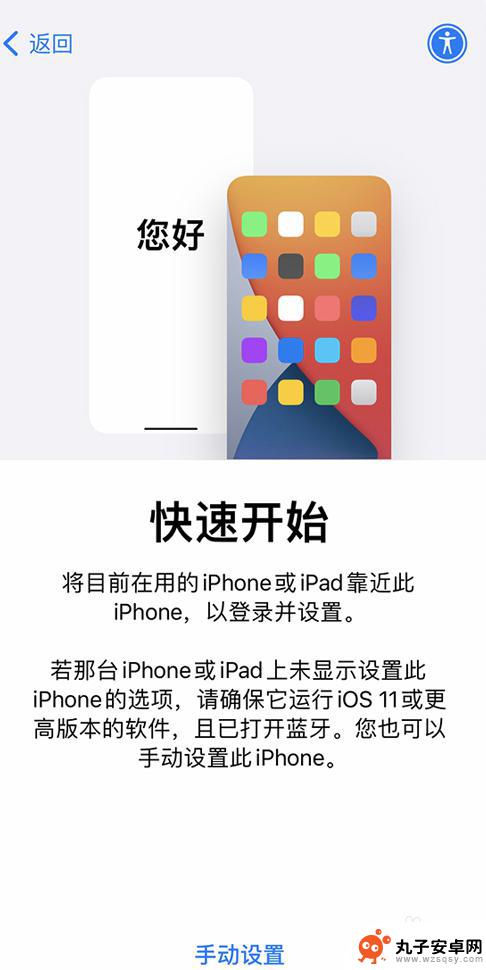
4.需要连接到 Wi-Fi 网络、蜂窝网络或 iTunes,才能激活并继续设置设备。 (如果无法连接到 Wi-Fi 或无法激活 iPhone,请获取协助。)
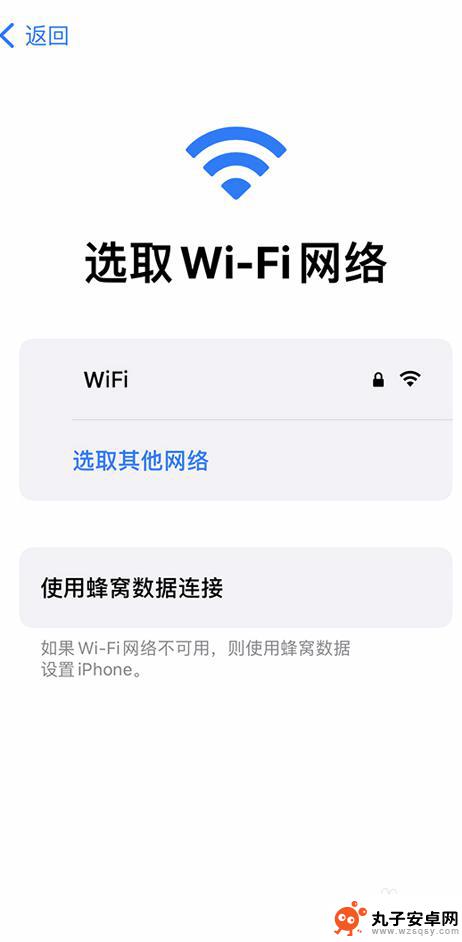
5.可以设置面容 ID 或触控 ID。启用功能后,可以通过面容识别功能或指纹来解锁设备和购买内容。轻点“继续”并按照说明进行操作,或轻触“稍后在‘设置’中设置”

6.再设置一个六位密码来帮助保护您的数据。需要设置密码才能使用面容 ID、触控 ID 和 Apple Pay 等功能。(如果想要使用四位密码、自定密码或不使用密码,请轻点“密码选项”。)
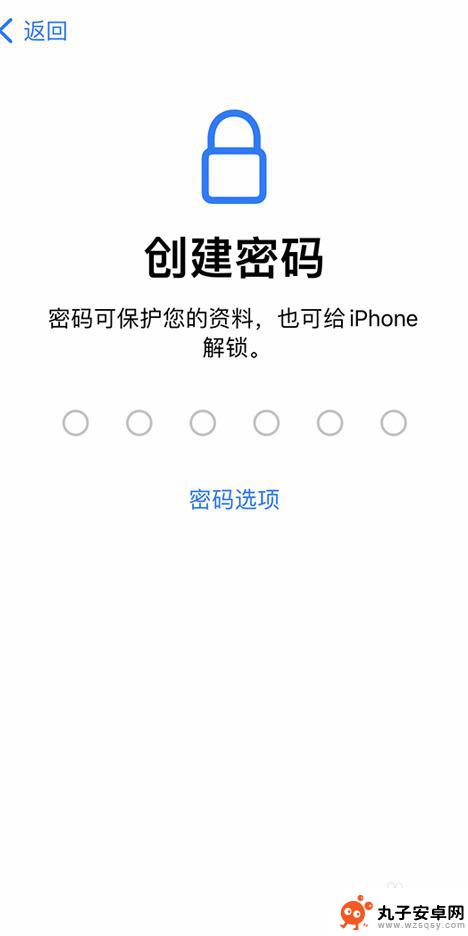
7.恢复或转移信息和数据。如果有 iCloud 或 iTunes 备份,或者有安卓设备。可以将您的数据从旧设备恢复或转移到新设备。如果没有备份或其他设备,请选择“不传输 App 与数据”。
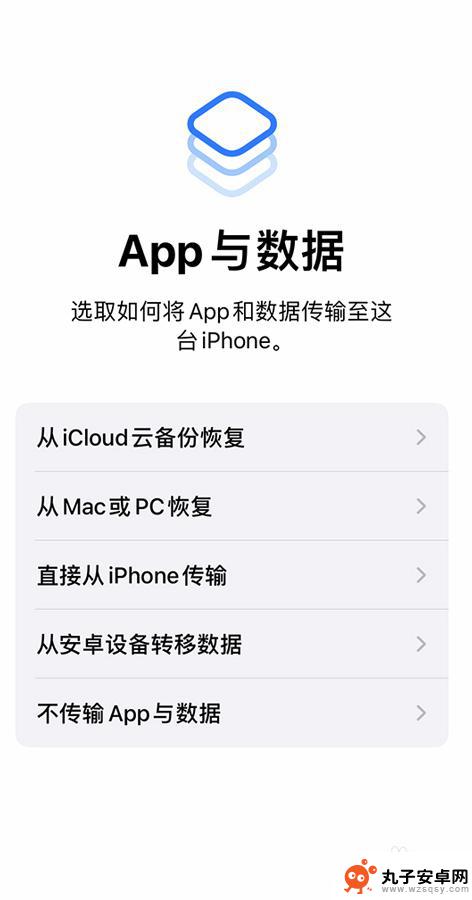
8.使用 Apple ID 登录。
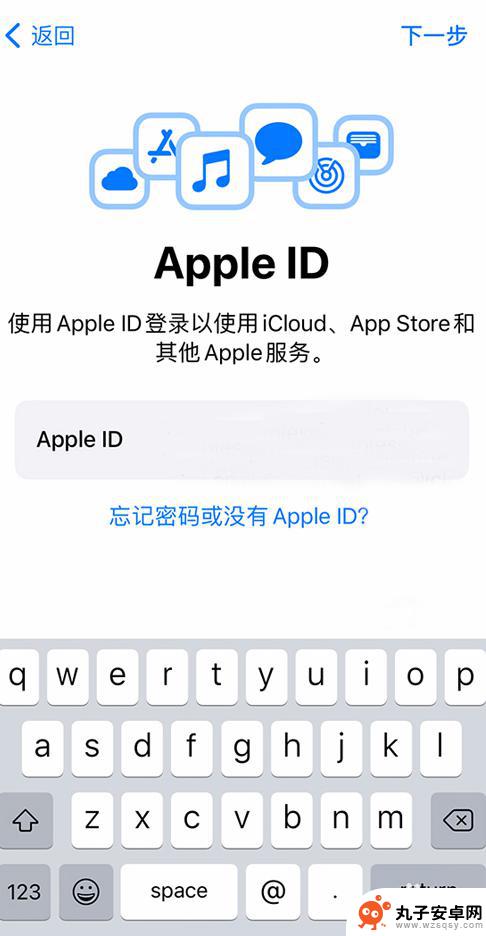
9.打开自动更新并设置其他功能。

10.设置 Siri 和其他服务。
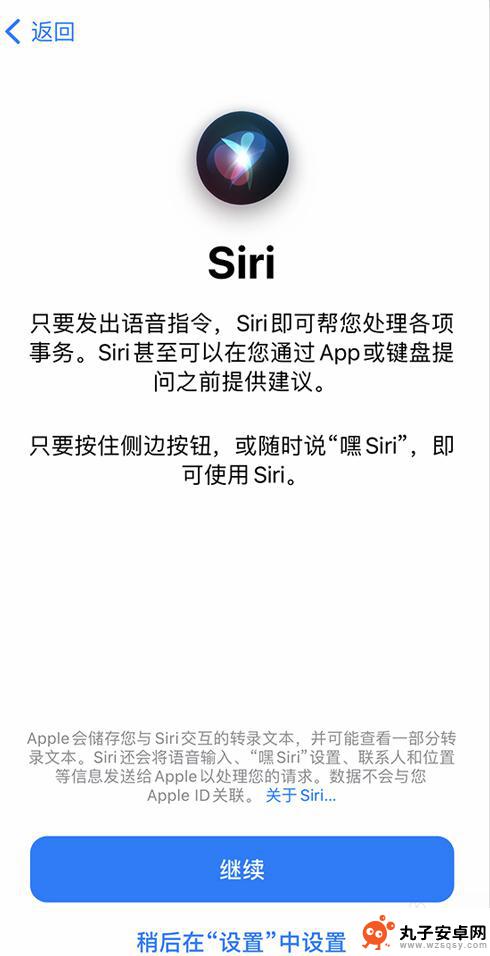
11.设置“屏幕使用时间”和更多显示选项。
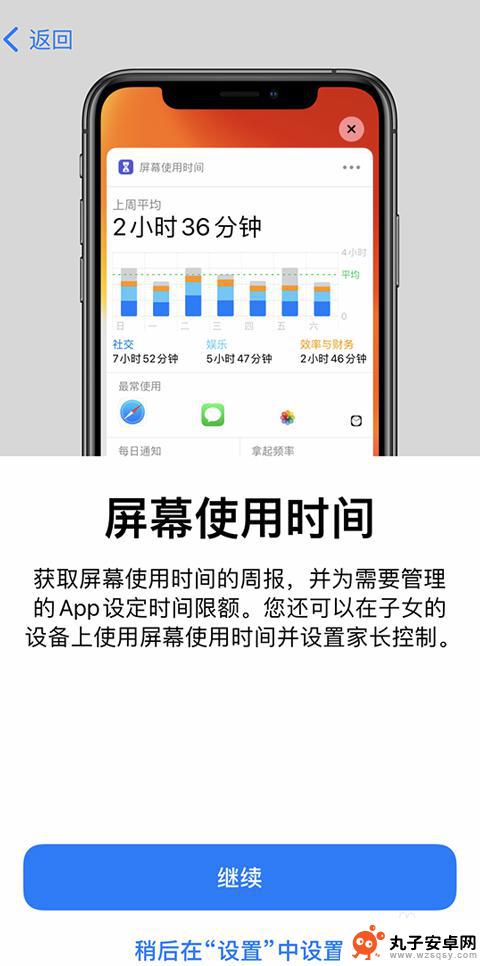
12.以上就是苹果新机的完整设置步骤,希望对大家有帮助。
以上就是设置新买手机的完整步骤,如果你也遇到了同样的情况,请按照这些方法来处理,希望对你们有所帮助。